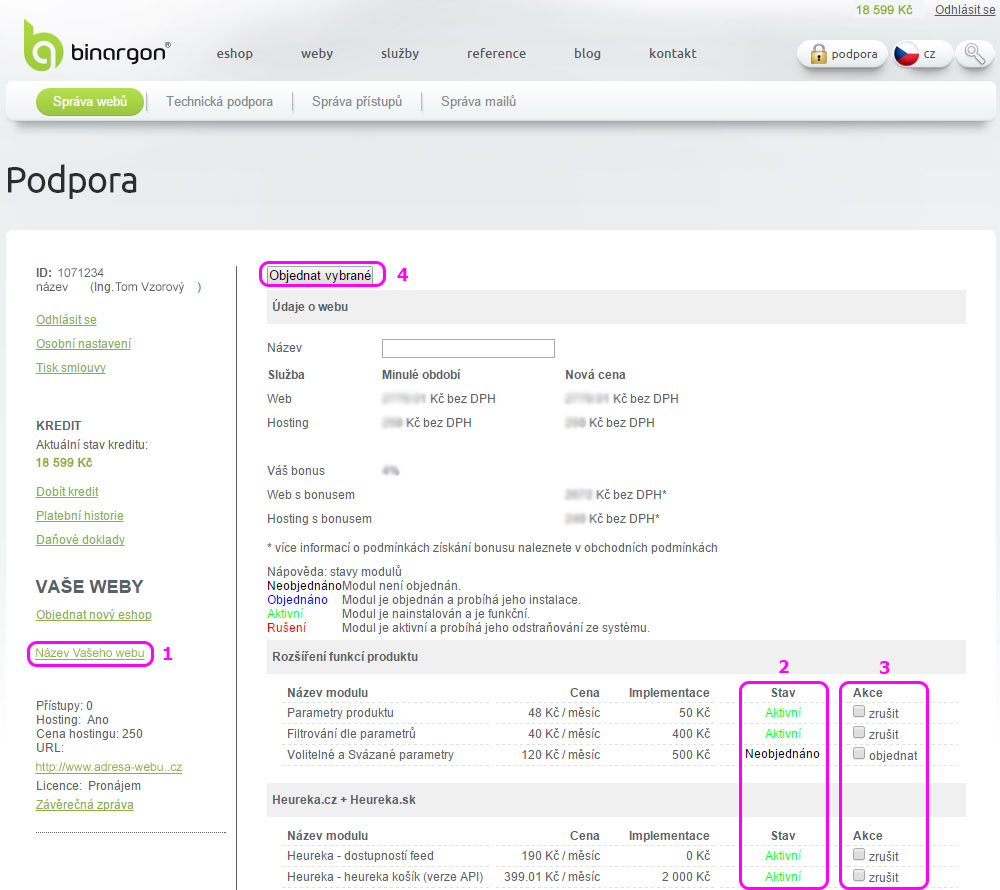Správa webů
V záložce správa webů můžete spravovat základní údaje o svém účtu, sledovat stav kreditu, platební historii, přehled všech daňových dokladů. Rovněž zde máte přístup k jednotlivým projektům s možností doobjednat další moduly.
Osobní nastavení a změna hesla
Z důvodu bezpečnosti doporučujeme po prvním přihlášení změnit heslo. To provedete v osobním nastavení. Po přihlášení klikněte na „Osobní nastavení“ v levém menu. Do textového pole (1) s heslem zadejte své nové heslo a v dalším jej potvrďte.
V tomto nastavení můžete měnit své fakturační, doručovací a kontaktní údaje.
V případě, že chcete změnit doručovací adresu, zaškrtněte příslušné zaškrtávací pole (2) a vyplňte potřebné údaje. Chcete-li být informováni o všech novinkách v našem systému prostřednictvím newsletteru, zasílaným na uvedenou emailovou adresu, označte zaškrtávací pole u Chci zasílat novinky(2). V případě, že se nacházíte v jiné záložce, do osobního nastavení se dostanete kliknutím na záložku „Správa webů“ pod hlavním menu nahoře (3).
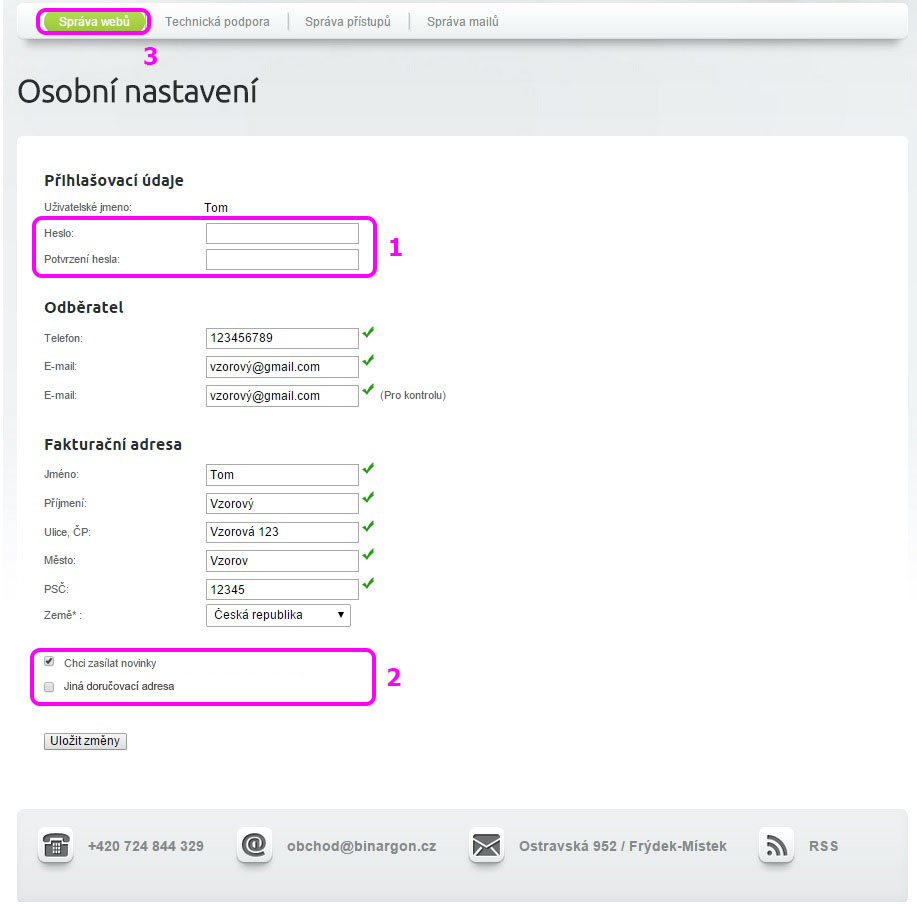
Tisk smlouvy
Standardně zasíláme licenční smlouvu s naší společností klientům na email v pdf formátu. Kliknutím na „Tisk smlouvy“ v levém menu (1) a následně kliknutím na „generovat smlouvu“ (2) si můžete tuto smlouvu vygenerovat sami.
V této sekci si rovněž můžete vytsioknout aktuální obchodní podmínky a to kliknutím na odkaz obchodní podmínky(3).
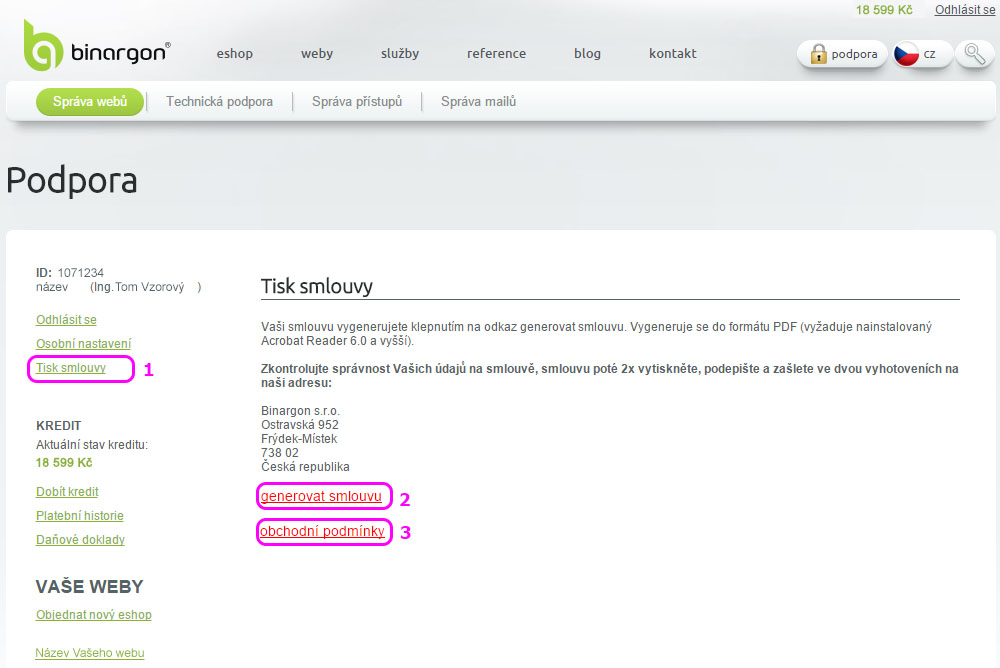
Stav kreditu
Způsob platby kredity je standardním způsobem plateb, který vyžadují i jiné společnosti (typicky mobilní operátoři). Ze strany BINARGONu je zvolen z důvodu snížení času (a tím pro zákazníka snížení nákladů) na fakturaci. Nechceme jako jiné firmy zavádět např. 200 Kč poplatek za vystavení faktury.
Faktura ze strany BINARGONu je vystavena automaticky po zaslání částky na účet. Pokud tedy zavedete např. pravidelný platební příkaz, budete faktury dostávat automaticky.
Na stav i pohyby na kreditním účtu posíláme automatická upozornění a to s dostatečným předstihem, víte tedy, jaký je stav vašeho účtu například i s ohledem na plánovanou dovolenou, nebo jinou Vaši nepřítomnost ve firmě.
Kreditní systém jsme zvolili i z důvodu možnosti rychleji reagovat na urgentní úkoly - typicky vypršení/prodloužení domény. Správci domén nepodporují platby fakturou, domény je nutno hradit ihned a není možné čekat několik dní/týdnů na proplacení faktury ze strany zákazníka, tedy koncového majitele domény.
Aktuální stav kreditu se Vám zobrazuje v levém menu (1) a v pravém horním rohu u odkazu pro odhlášení se z technické podpory (2).
Dobití kreditu
Dobití kreditu provedete platbou na účet naší společnosti. Potřebné údaje – číslo účtu, informace pro zahraniční transakce a variabilní symbol naleznete po kliknutí na „Dobít kredit“ (3) v levém menu. Ihned po obdržení platby Vám bude vygenerován daňový doklad.
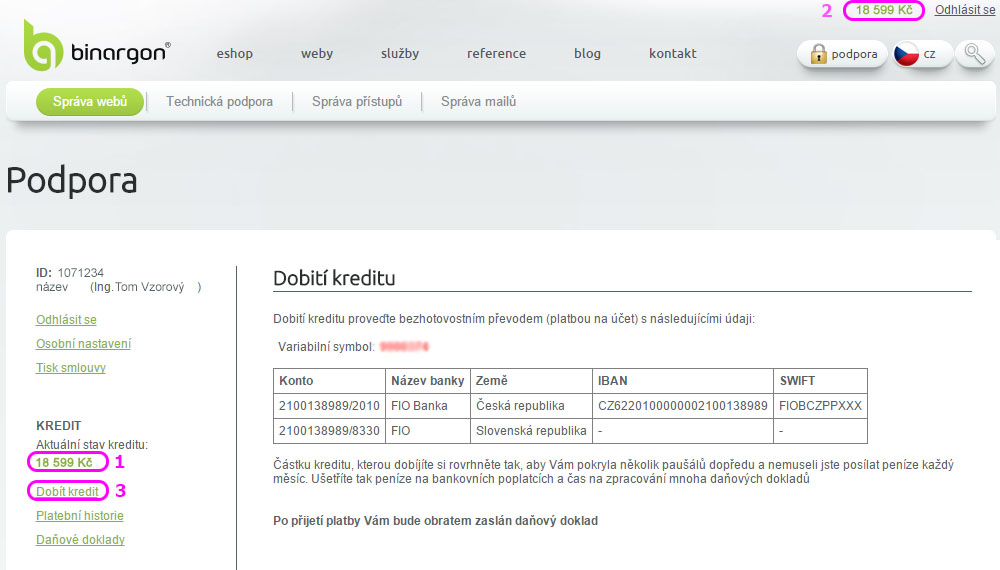
Platební historie
Platební historii a veškeré pohyby Vašeho kreditu můžete sledovat v přehledu transakcí po kliknutí na „Platební historie“ v levém menu (1).
Na této stránce můžete dle instrukcí zadat do textového pole všechny emaily, na které chcete, aby Vám byly zasílány informace o pohybu Vašeho kreditu (2).
V přehledné tabulce můžete sledovat veškeré zaúčtované operace i nabití kreditu.
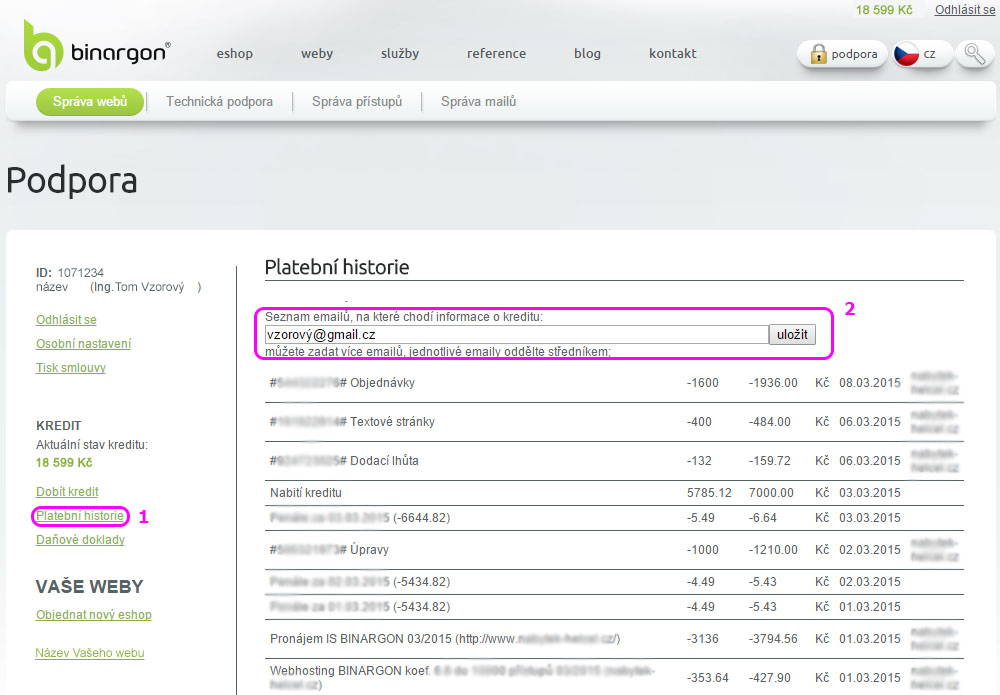
Daňové doklady
Kliknutím na „Daňové doklady“ v levém menu (1) se Vám zobrazí tabulka s přehledem všech vystavených daňových dokladů. Doklady je možno kdykoliv dodatečně zobrazit a vytisknout v pdf formátu a to kliknutím na číslo faktury v levém sloupci (2).
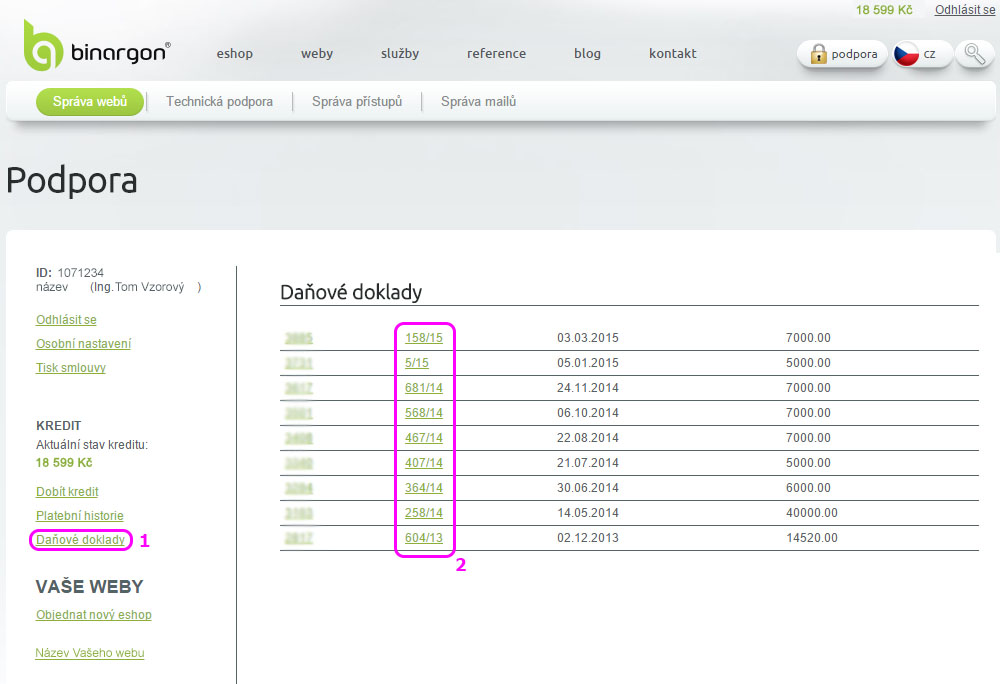
Objednání modulů
V levém menu dole pod nápisem Vaše weby vidíte všechny své eshopy, případně webové prezentace (1).
Chcete-li pro některý z eshopů doobjednat další moduly, nebo je zrušit, klikněte na jeho název (1). Objeví se Vám přehledná tabulka se všemi moduly, cenami, a stavy modulů k danému projektu.
Jak objednáte modul?
V případě, že konkrétní modul ještě nemáte objednán, ve sloupci se stavem se zobrazuje „neobjednáno“ (2). Pro jeho objednání stačí zaznačit zaškrtávací pole v sloupci „Akce“ s textem „objednat“ (3). Takto můžete označit více než jeden modul, jejichž výběr následně potvrdíte kliknutím na tlačítko „Objednat vybrané“ v horní nebo dolní části obrazovky (4). Systém Vás vyzve k závaznému objednání. Pokud svou objednávku ještě jednou potvrdíte, odchází tento požadavek automaticky na technickou podporu.
Jak zrušíte modul?
V případě, že konkrétní modul již máte objednán, ve sloupci se stavem se zobrazuje „Aktivní“(2). Pro jeho zrušení stačí zaznačit zaškrtávací pole v sloupci „Akce“, vedle kterého se zobrazuje text „zrušit“(3). Takto můžete označit více než jeden modul, jejichž výběr následně potvrdíte kliknutím na tlačítko „Objednat vybrané“ v horní nebo dolní části obrazovky (4). Systém Vás vyzve k potvrzení Vaší objednávky. Pokud svou objednávku ještě jednou potvrdíte, odchází tento požadavek automaticky na technickou podporu.
Výpovědní lhůta na jednotlivé moduly je dána obchodními podmínkami.